Просмотр задачи в модальном окне
Мы объединили окна предпросмотра задачи и её комментариев в одно общее модальное окно. Теперь вы можете быстро освежить в памяти всю информацию по задаче, прочесть последний комментарий или же быстро оставить свой. А после этого просто закрыть окно и продолжить просмотр списков событий или задач.
Окно предпросмотра заданий имеет неподвижные области сверху (название) и снизу (комментирование), в то время как посередине расположена вся лента событий с прокруткой.
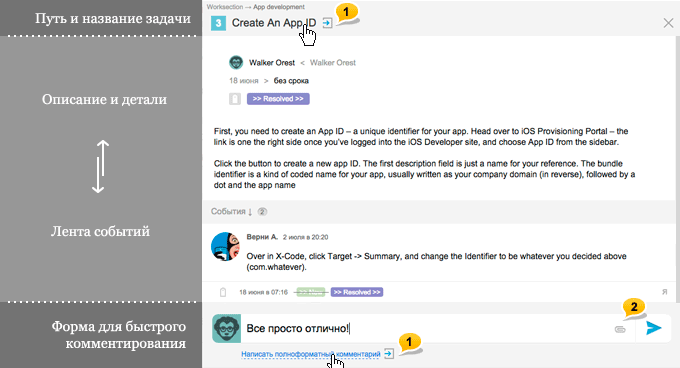
Модальное окно предназначено для быстрого чтения и добавления коротких комментариев «на лету». Если же вам нужна полная функциональность и дополнительное форматирование — переходите на полноценную страницу задачи1.
1 — Переход из модального окна на полноценную страницу задачи доступен в двух местах. Можно кликнуть как в название задачи в шапке, так и на ссылку «Написать полноформатный комментарий» в футере. Куда вам будет ближе, туда и нажимайте.
2 — Форма быстрого комментирования позволяет подкрепить вашу реплику файлами. Приложить их можно как обычным способом, так и перетаскиванием файла прямо в форму.
1 — Переход из модального окна на полноценную страницу задачи доступен в двух местах. Можно кликнуть как в название задачи в шапке, так и на ссылку «Написать полноформатный комментарий» в футере. Куда вам будет ближе, туда и нажимайте.
2 — Форма быстрого комментирования позволяет подкрепить вашу реплику файлами. Приложить их можно как обычным способом, так и перетаскиванием файла прямо в форму.
Как отключить просмотр задач в модальных окнах?
Если вам неудобен или не нужен предпросмотр и вы хотите сразу переходить на страницу задачи — просто отключите эту возможность.
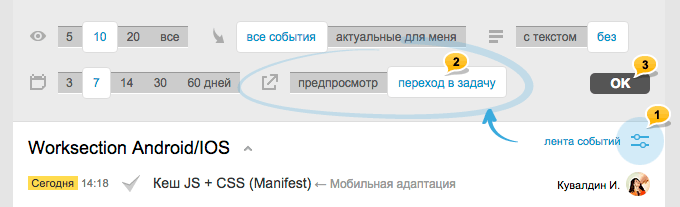
Для этого на главной странице (верхний проект в ленте) нажмите на иконку «ползунки»1 и раскройте панель настройки ленты событий. Затем передвиньте ползунок в положение «переход в задачу»2 и нажмите ОК3. Готово! Теперь вы будете переходить сразу в задачу, минуя модальное окно.
Аналогичным образом, через вызов панели настроек ленты событий отключается предпросмотр на странице Обзор проекта.
Обратите внимание! Эта настройка также отразится на способе открытия горящих заданий.
Переход в задачу с включённым предпросмотром
Хотим обратить ваше внимание на то, что даже при включённом предпросмотре есть способ сразу перейти на детальную страницу задачи.

1 — клик по названию задачи = переход в задачу
2 — клик в любое другое место события = предпросмотр
Кроме этого, использование ctrl+клик позволяет открывать страницу задачи в новой вкладке вне зависимости от настроек и места в которое вы кликнули.
Предпросмотр событий и заданий в персональном меню
События (колокольчик), Ваши задачи и Закладки теперь также открываются на предпросмотр. Это очень удобно для того чтобы быстро вникнуть в курс дела и принять решение о переходе к работе с задачей в полном формате или же закрыть превью и продолжить просмотр других задач или событий.
Как и на главной странице, отключение предпросмотра возможно через иконку ползунков.
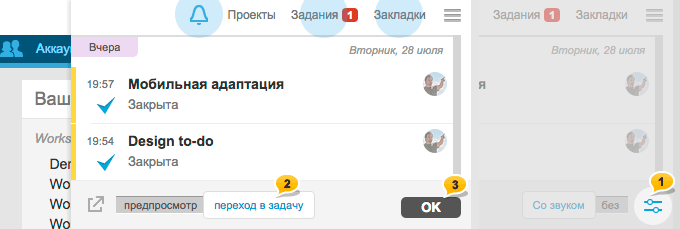
1 — нажмите на иконку в нижнем углу выпадающего раздела
2 — поставьте переключатель в удобное для вас положение
3 — нажмите ОК
Как и на главной странице, отключение предпросмотра возможно через иконку ползунков.
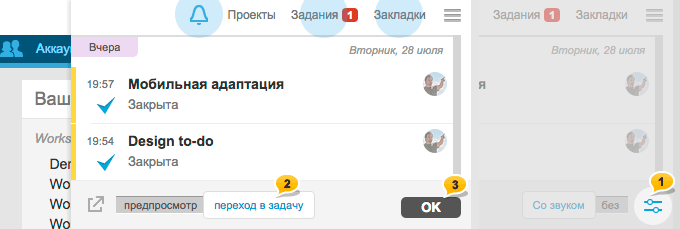
1 — нажмите на иконку в нижнем углу выпадающего раздела
2 — поставьте переключатель в удобное для вас положение
3 — нажмите ОК
Положение ползунка синхронизировано и будет применено сразу к трём пунктам вашего персонального меню. Кроме этого, теперь режим удаления закладок также активируется с помощью иконки1.
Новые возможности Диаграммы Ганта
Для более удобного планирования мы добавили возможность быстрой смены ответственных1 и быстрое добавление новых задач и подзадач (задержите мышку на строке названия и нажмите в появившийся плюс)2. Клик на название задачи теперь откроет предпросмотр, где доступны данные о предполагаемых и фактических затратах.

Также мы реализовали экспорт диаграммы Ганта в Excel, который содержит основные данные о заданиях и сам график на ближайшие месяцы (лишние данные вы легко можете удалить перед печатью)

Улучшение страницы «Задачи»
Теперь на всех странице «Задачи и общение» метод сортировки применяется к задачам и подзадачам одновременно. В то же время блок подзадач при просмотре задачи, как и ранее, сортируется независимо и настраивается с помощью меню «ползунков».
Панель фильтров (секция «Показать») пополнилась тремя новыми типами выборок для отслеживания эффективности работы команды:
- Показать / Задачи без затрат
- Показать / Задачи с затратами
- Показать / Задачи с превышением
Напоминаем, что данные с этой страницы могут быть экспортированы в Excel с учетом всех сортировок и фильтров.
Модификация роли Гость
По вашим просьбам, был ограничен круг людей видимых гостям — сейчас это только пользователи из «Моих компаний» с которыми гость пересекается по проектам. Таким образом, вы можете создать отдельную компанию для работы с фрилансерами и они не будут видеть ни друг друга, ни клиентов.
Команда Worksection
Также гостям добавлена возможность редактировать задачи и комментарии своего авторства.
Удачной работы!Команда Worksection

И было бы хорошо из списка задач такое сделать.